Azure Data Factory 매핑 데이터 흐름 사용자를 위한 Fabric Dataflows 가이드
Microsoft Fabric의 Data Factory 환경은 Power Query Online을 사용하여 직관적이고 사용자 친화적인 인터페이스를 제공하며, 이를 통해 Dataflow Gen2를 작성할 때 데이터 변환 워크플로를 간소화하는 데 도움이 될 수 있습니다. Azure Data Factory의 매핑 데이터 흐름에 대한 배경 지식이 있는 개발자라면 기존 매핑 데이터 흐름 변환을 Dataflow Gen2 Power Query 사용자 인터페이스에 매핑하는 데 이 가이드가 도움이 될 것입니다.
전역 검색 상자
처음으로 데이터 흐름을 작성하기 시작할 때 편집기 중앙에 있는 글로벌 검색 상자(단축키: Alt + Q)를 활용하여 Power Query Online 인터페이스를 사용하는 방법을 익히는 동안 커넥터, 변환(작업), 쿼리 등을 검색할 수도 있습니다.
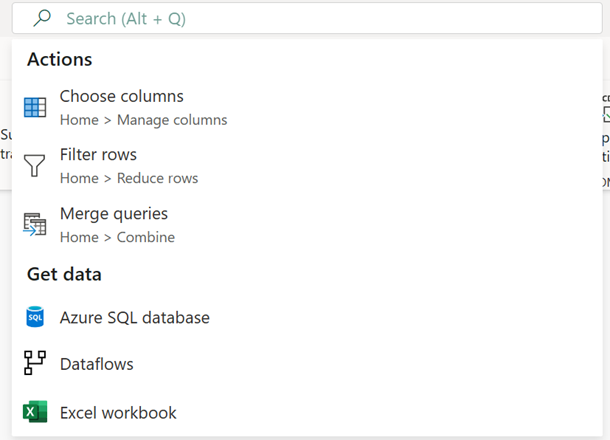
참고 항목
전역 검색 상자에 대해 자세히 알아봅니다.
변환
Power Query 온라인 인터페이스를 사용하여 Dataflow Gen2를 작성할 때 다음 표를 사용하여 현재 매핑 데이터 흐름 기능이 어떻게 변환되는지, 그리고 해당되는 경우 Dataflow Gen2에서 해당 도구 모음 탐색 위치가 어떻게 되는지 이해할 수 있습니다.
다중 입력/출력
| 매핑 데이터 흐름 | 데이터 흐름 Gen2 |
|---|---|
| 새 분기 | 참조 |
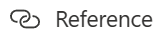
중요: 쿼리를 마우스 오른쪽 단추로 클릭하고 참조를 선택합니다. |
|
| Join | 쿼리 병합 |
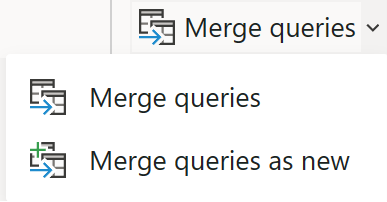
Navigation: 홈 > 쿼리 병합 중요: 쿼리 병합 – 이 쿼리를 이 프로젝트의 다른 쿼리에 병합합니다. 새로 쿼리를 병합 – 이 쿼리를 이 프로젝트의 다른 쿼리에 병합하여 새 쿼리를 만듭니다. |
|
| 조건부 분할 | 참조 |
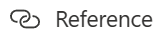
중요: 쿼리를 마우스 오른쪽 버튼으로 클릭하고 참고자료를 선택하면 추가 변환 논리를 적용하여 특정 행을 수동으로 제한할 수 있습니다. |
|
| Union | 추가 쿼리 |
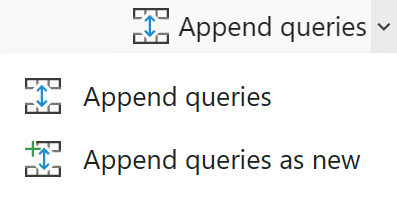
Navigation: 홈 > 추가 쿼리 중요: 쿼리 추가 – 이 프로젝트의 다른 쿼리에 이 쿼리를 추가합니다. 새 쿼리로 추가 – 이 쿼리를 이 프로젝트의 다른 쿼리에 추가하여 새 쿼리를 만듭니다. |
|
| 조회 | 쿼리 병합 |
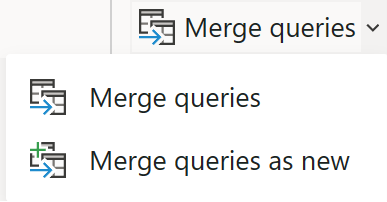
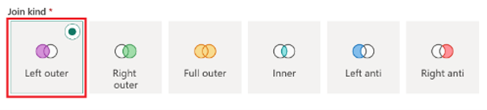
Navigation: 홈 > 쿼리 병합 중요: Lookup 종류 옵션에서 왼쪽 우선 외부를 선택하세요. |
스키마 한정자
| 매핑 데이터 흐름 | 데이터 흐름 Gen2 |
|---|---|
| 파생 열 | 사용자 지정 열 |
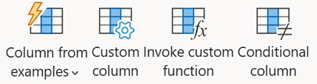
Navigation: 열 추가 > 사용자 지정 열 중요: 예제의 열 - 예제를 사용하여 이 테이블에 새 열을 만듭니다. (Ctrl + E) 사용자 지정 열 - 다른 열 또는 사용자 지정 식을 기반으로 새 열을 만듭니다. 사용자 지정 함수 호출 - 이 테이블의 각 행에 대해 사용자 지정 함수를 호출합니다. 조건 열 - 현재 선택된 열의 값을 조건부로 추가하는 새 열을 만듭니다. |
|
| 값 바꾸기 | |
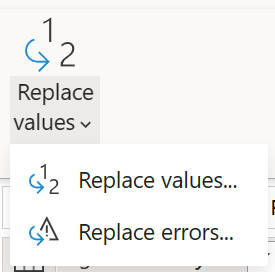
Navigation: 변환 > 값 바꾸기 |
|
| 선택 | 열 선택 |
참고: 열 선택, 삭제 및 이름 바꾸기(다른 이름으로 이름 지정) 기능과 중복 열 삭제 또는 전달 여부가 포함됩니다. |
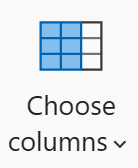
Navigation: 홈 > 열 선택 |
| (매핑 제거) | 열 제거 |
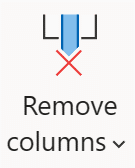
|
|
| Navigation: 홈 > 열 제거거 |
|
| (다음으로 이름 지정) | 이름 바꾸기 |

|
|
| Navigation: 변환 > 이름 바꾸기 |
|
| 집계 | 그룹화 기준 |
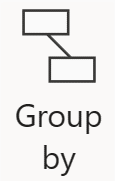
|
|
| Navigation: 변화 > 그룹화 기준 |
|
| 서로게이트 키 | 인덱스 열 |
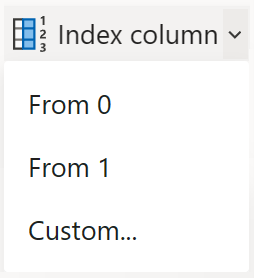
|
|
| Navigation: 열 추가 > 인덱스 열 중요: 0부터 - 인덱스가 0으로 시작하는 새 열을 만듭니다. 1부터 - 인덱스가 1로 시작하는 새 열을 만듭니다. 사용자 지정... - 지정된 값에서 시작하고 지정된 증분으로 인덱스가 시작되는 새 열을 만듭니다. |
|
| 피벗 | 피벗 열 |
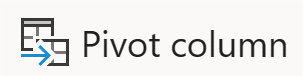
|
|
| Navigation: 변환 > 열 피벗 |
|
| 피벗 해제 | 열 피벗 해제 |
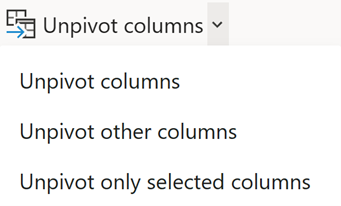
|
|
| Navigation: 변환 > 열 피벗 해제 중요: 열 피벗 해제 - 현재 선택되지 않은 열을 제외한 모든 열을 특성-값 쌍으로 변환합니다. 다른 열 피벗 해제 - 현재 선택된 열을 제외한 모든 열을 선택하여 특성-값 쌍으로 만듭니다. 선택한 열만 피벗 해제 - 현재 선택한 열만 특성-값 쌍으로 변환합니다. |
|
| Rank | 열 순위 지정 |
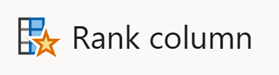
|
|
| Navigation: 열 추가 > 열 순위 지정 |
|
| 외부 호출 | 사용자 지정 열 |
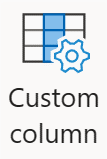
Navigation: 열 추가 > 사용자 지정 열 표현식: Web.Contents |
|
| 캐스트 | 데이터 형식 |
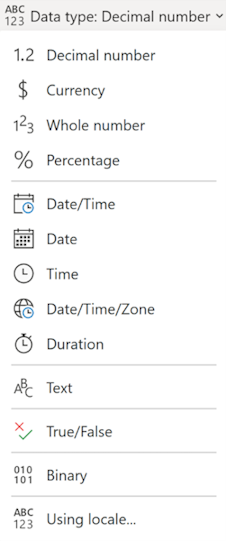
Navigation: 변환 > 데이터 형식 |
포맷터
| 매핑 데이터 흐름 | 데이터 흐름 Gen2 |
|---|---|
| 평면화(flatten) | (열 확장) |
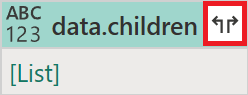
|
|
| 중요: 구조화된 데이터 유형이 열에 존재하는 경우 확장 옵션을 사용할 수 있습니다. |
|
| Parse | Parse |
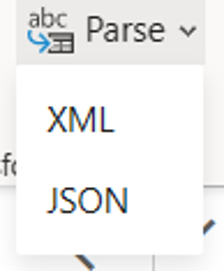
Navigation: 변환 > 텍스트 열 > 구문 분석 |
행 한정자
| 매핑 데이터 흐름 | 데이터 흐름 Gen2 |
|---|---|
| Filter | 행 필터링 |
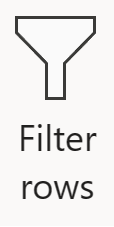
Navigation: 홈 > 행 필터 |
|
| Sort | Sort |
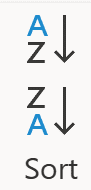
Navigation: 홈 > 정렬 |
Flowlet
| 매핑 데이터 흐름 | 데이터 흐름 Gen2 |
|---|---|
| Flowlet | (사용자 지정 함수) |
| 사용자 지정 함수를 만드는 방법에 대해 자세히 알아보세요. |
대상
| 매핑 데이터 흐름 | 데이터 흐름 Gen2 |
|---|---|
| 싱크 | 데이터 목적지 추가 |
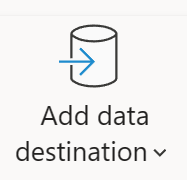
Navigation: 홈 > 데이터 목적지 추가 |
고려 사항 및 제한 사항
다음 매핑 데이터 흐름 변환은 Dataflow Gen2에서 지원되지 않습니다. 이러한 작업에 대한 지원에 찬성 투표하려면 Fabric 아이디어를 방문하세요.
- Assert
- 행 변경
- 문자열 변환
- 창